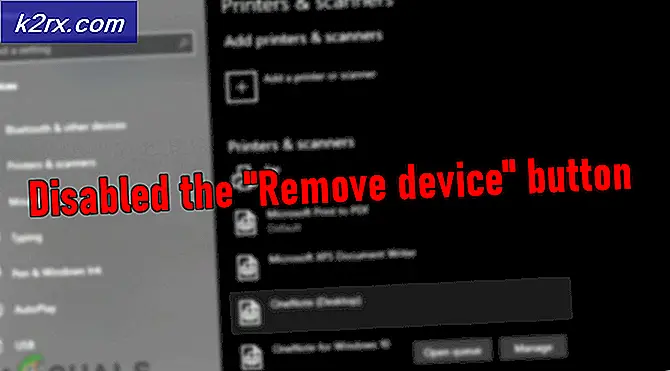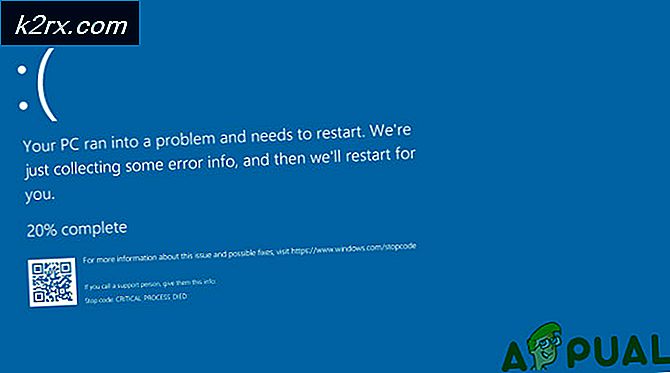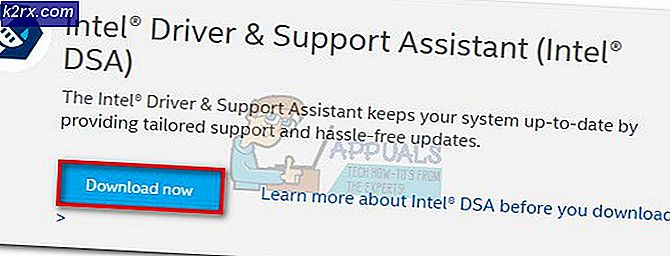วิธีกำหนดค่าและเชื่อมต่ออย่างปลอดภัยจากระยะไกลบน Windows Server โดยใช้ Radmin
การเข้าถึงเดสก์ท็อประยะไกลเป็นหนึ่งในเทคโนโลยีที่ดีที่สุดที่มีอยู่ในนั้น การมีความสามารถในการควบคุมคอมพิวเตอร์จากเกือบทุกที่เป็นเรื่องที่น่าเหลือเชื่อ มีแอปพลิเคชันเดสก์ท็อประยะไกลมากมายให้ใช้งานเพื่อวัตถุประสงค์ที่แตกต่างกัน สิ่งที่ยอดเยี่ยมอย่างหนึ่งเกี่ยวกับเทคโนโลยีนี้คือคุณได้ใช้คอมพิวเตอร์ราวกับว่าคุณอยู่ที่นั่นเป็นการส่วนตัวหน้าคอมพิวเตอร์ การมีความสามารถนี้ในขณะที่อยู่ห่างออกไปหลายไมล์นั้นเหลือเชื่อ มีกรณีการใช้งานมากมายของเทคโนโลยีเดสก์ท็อประยะไกลที่เราสามารถดำเนินการต่อไปได้เกี่ยวกับวัตถุประสงค์ที่แตกต่างกัน ตั้งแต่ความสามารถในการใช้คอมพิวเตอร์ที่ทำงานของคุณในขณะที่อยู่ที่บ้านอย่างสะดวกสบายไปจนถึงการให้การสนับสนุนด้านไอทีแก่พนักงานและลูกค้าของคุณ รายการการใช้ซอฟต์แวร์ควบคุมระยะไกลจะดำเนินต่อไปเรื่อยๆ อย่างไรก็ตามนั่นไม่ใช่เหตุผลที่เรามาที่นี่ เพื่อหารือเกี่ยวกับกรณีการใช้งาน
ข้อเสียประการหนึ่งของไฟล์ ซอฟต์แวร์เดสก์ท็อประยะไกล คือความปลอดภัยของการเชื่อมต่อที่สร้างขึ้น ซอฟต์แวร์หรือเครื่องมือส่วนใหญ่ที่สร้างขึ้นเพื่อจุดประสงค์นี้มักเสี่ยงต่อการถูกหาประโยชน์หลายอย่างและการเชื่อมต่อระยะไกลของคุณไม่ปลอดภัยจริงๆ ดังนั้นคุณมักจะอยู่บนคมดาบ อย่างไรก็ตามมีซอฟต์แวร์ที่พิสูจน์แล้วว่าไม่สามารถเข้าถึงได้ในแผนกนี้ Radmin เป็นซอฟต์แวร์การเข้าถึงระยะไกลที่ปลอดภัยซึ่งมอบความปลอดภัยและความน่าเชื่อถือให้กับลูกค้า ในการสร้างการเชื่อมต่อระยะไกลผ่าน Radmin จำเป็นต้องมีองค์ประกอบหลักสองส่วน Radmin Server และ Radmin Viewer เซิร์ฟเวอร์จะต้องติดตั้งบนคอมพิวเตอร์ระยะไกลที่คุณต้องการเข้าถึงและ Radmin Viewer จะทำงานบนพีซีในพื้นที่ของคุณ ดังนั้นด้วยความช่วยเหลือของเครื่องมือเหล่านี้คุณสามารถสร้างการเชื่อมต่อกับคอมพิวเตอร์ระยะไกลได้
การติดตั้ง Radmin Server และ Radmin Viewer
ก่อนที่เราจะเข้าสู่หัวข้อหลักและเพื่อให้คุณสามารถติดตามได้ คุณจะต้องติดตั้ง Radmin Server และ Radmin Viewer (ดาวน์โหลดที่นี่) บนระบบท้องถิ่นและระบบระยะไกลของคุณ ขั้นตอนการติดตั้งนั้นง่ายมากและไม่ต้องการการกำหนดค่าใดๆ เมื่อคุณดาวน์โหลดเครื่องมือแล้วให้แตกไฟล์. zip ไปยังที่ที่คุณต้องการ เดินทางไปยังสถานที่ดังกล่าวจากนั้นติดตั้งเครื่องมือในระบบที่เกี่ยวข้อง
วิธีกำหนดค่า Radmin Server
เมื่อคุณติดตั้ง Radmin Server บนพีซีระยะไกลแล้วคุณจะต้องกำหนดค่า การกำหนดค่าเกี่ยวข้องกับบางสิ่งเล็กน้อย แต่เราจะดำเนินการในสิ่งที่สำคัญและเกี่ยวข้องที่สุดเพื่อให้ง่ายขึ้น ซึ่งรวมถึงการเลือกโหมดเริ่มต้นการกรอง IP การตั้งรหัสผ่านและอื่น ๆ ดังนั้นโดยไม่ต้องกังวลใจอีกต่อไปเรามาดูกันดีกว่า
การเลือกโหมดเริ่มต้น
เมื่อคุณติดตั้งเซิร์ฟเวอร์บนระบบคุณจะได้รับแจ้งพร้อมหน้าต่างการตั้งค่าของ Radmin Server ที่นี่ คุณสามารถทำบางสิ่งได้หลายอย่าง หนึ่งในนั้นคือการเลือกโหมดเริ่มต้น Radmin Server สามารถเริ่มทำงานโดยอัตโนมัติเมื่อระบบบูทขึ้นหรือคุณสามารถเลือกที่จะเริ่มต้นด้วยตนเองได้ทุกเมื่อที่ต้องการ วิธีเลือกโหมดเริ่มต้นมีดังนี้
- ในหน้าต่างการตั้งค่า Radmin ให้คลิกที่ เริ่มต้น โหมด.
- เลือกอย่างใดอย่างหนึ่ง อัตโนมัติ หรือ คู่มือ. หากคุณต้องการให้เริ่มโดยอัตโนมัติไปที่ อัตโนมัติ อย่างอื่นเลือก คู่มือ. คู่มือ การเริ่มต้นใช้งานสามารถปรับปรุงความปลอดภัยโดยรวมได้ แต่ในบางกรณีระบบอัตโนมัติจะดีกว่าดังนั้นเลือกสิ่งที่คุณต้องการ
ใช้ Radmin Security
เมื่อใช้ Radmin คุณสามารถ จำกัด การเชื่อมต่อระยะไกลที่เข้ามาเพื่อเข้าสู่ระบบและรหัสผ่านดังนั้นผู้ใช้เฉพาะจะสามารถเข้าถึงคอมพิวเตอร์ระยะไกลได้ เพื่อจุดประสงค์นี้คุณจะต้องเพิ่มผู้ใช้ไปยังเซิร์ฟเวอร์ Radmin สิ่งนี้จะช่วยเพิ่มความปลอดภัยให้กับการเชื่อมต่อระยะไกลของคุณ วิธีเพิ่มผู้ใช้มีดังนี้
- ในหน้าต่างการตั้งค่า Radmin คลิกที่ สิทธิ์.
- หลังจากนั้นคลิก สิทธิ์ อีกครั้งต่อหน้า Radmin ความปลอดภัย.
- ในหน้าต่างใหม่ที่ปรากฏขึ้นให้คลิก เพิ่มผู้ใช้.
- ให้ชื่อผู้ใช้แก่ผู้ใช้และติดตามด้วยรหัสผ่าน เมื่อเสร็จแล้วให้คลิก ตกลง.
การกรอง IP
หากคุณต้องการ จำกัด การเชื่อมต่อระยะไกลขาเข้าจากเครือข่ายเฉพาะคุณสามารถใช้ฟังก์ชันตัวกรอง IP ของเครื่องมือ สิ่งนี้จะ จำกัด การเชื่อมต่อขาเข้าเฉพาะ IP หรือช่วงที่อยู่ IP นี่คือวิธีการ:
- ในหน้าต่างการตั้งค่าไปที่ ตัวเลือก.
- คลิกทางด้านซ้ายมือ ตัวกรอง IP จากนั้นทำเครื่องหมายที่ เปิดใช้งานตัวกรอง IP กล่อง.
- หลังจากนั้นคลิกที่ เพิ่ม เพื่อระบุช่วงที่อยู่ IP
- คุณสามารถระบุ IP เฉพาะหรือช่วงที่อยู่ IP ได้ เมื่อคุณทำเสร็จแล้วให้คลิก เพิ่ม เพื่อจำกัดการเข้าถึงที่อยู่/ช่วง IP ที่ให้ไว้
การขออนุญาตผู้ใช้และการบันทึก
บน Radmin Server คุณสามารถกำหนดค่าให้ขออนุญาตผู้ใช้ระยะไกลทุกครั้งที่คุณพยายามเชื่อมต่อกับคอมพิวเตอร์ระยะไกล นอกจากนั้นคุณยังสามารถให้เซิร์ฟเวอร์สร้างไฟล์บันทึกเมื่อใดก็ตามที่มีข้อผิดพลาดเกิดขึ้นเพื่อที่คุณจะได้ทราบว่าอะไรเป็นสาเหตุของปัญหา วิธีตั้งค่ามีดังนี้
- บน Radmin การตั้งค่า ไปที่ ตัวเลือก.
- ที่นั่นให้ทำเครื่องหมายที่ ขออนุญาตผู้ใช้ ช่องทำเครื่องหมายหากคุณต้องการเปิดใช้งาน คุณยังสามารถกำหนดค่าให้ปฏิเสธหรืออนุญาตการเชื่อมต่อโดยอัตโนมัติหลังจากช่วงเวลาที่กำหนด
- สำหรับการบันทึกคุณสามารถบันทึกข้อผิดพลาดประเภทต่างๆ สามารถดูตัวเลือกได้ในเมนูแบบเลื่อนลงที่มีให้ หากต้องการเปลี่ยนตำแหน่งไฟล์บันทึกให้คลิกที่ เรียกดู จากนั้นเลือกตำแหน่งที่คุณต้องการให้บันทึก
- สุดท้ายคลิก ตกลง.
วิธีเชื่อมต่อกับคอมพิวเตอร์ระยะไกลอย่างปลอดภัย
ตอนนี้เราได้กำหนดค่าเซิร์ฟเวอร์ Radmin แล้วเราก็พร้อมที่จะเชื่อมต่อกับคอมพิวเตอร์ระยะไกล เพื่อให้สามารถเชื่อมต่อได้ตรวจสอบให้แน่ใจว่าคุณได้ติดตั้ง Radmin Viewer บนเครื่องคอมพิวเตอร์ / พีซีที่บ้านของคุณแล้ว เมื่อคุณติดตั้ง Radmin Viewer แล้วคุณสามารถเชื่อมต่อกับระบบระยะไกลได้ ในการดำเนินการนี้คุณจะต้องมีที่อยู่ IP ของคอมพิวเตอร์ระยะไกล คุณสามารถค้นหาที่อยู่ IP ได้โดยเปิดไฟล์ พร้อมรับคำสั่ง (cmd) และพิมพ์ ipconfig ในพรอมต์ คุณยังสามารถถ่ายโอนไฟล์ไปยังระบบระยะไกลผ่าน Radmin Viewer การถ่ายโอนไฟล์เป็นไปในทางตรงกันข้ามเช่นกัน เมื่อคุณมีที่อยู่ IP แล้วให้ดำเนินการดังต่อไปนี้เพื่อเข้าถึงระบบระยะไกล:
- เปิดออก Radmin ผู้ชม.
- เมื่อโหลดเสร็จแล้วให้คลิกที่ ไอคอนฟ้าร้อง อยู่ใต้แถบเมนู
- ระบุที่อยู่ IP ของคอมพิวเตอร์ระยะไกลและตรวจสอบให้แน่ใจ ควบคุมทั้งหมด ถูกเลือกจากเมนูแบบเลื่อนลง
- หลังจากนั้นคลิก ตกลง.
- ระบุชื่อผู้ใช้และรหัสผ่านสำหรับล็อกอินตามคอนฟิกูเรชันความปลอดภัยของ Radmin Server
- หน้าต่างจะปรากฏขึ้นเพื่อแสดงหน้าจอคอมพิวเตอร์ระยะไกล